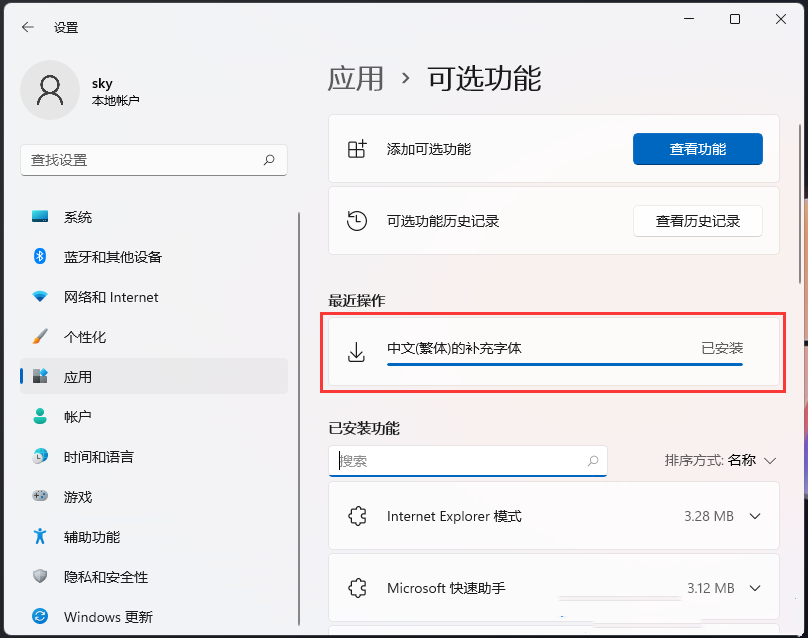Win11系统是当前最好用的系统之一,在给用户带来全新界面的同时,也加入了很多实用的功能,使用户操作更加便捷,办公更高效,因此有很多用户都下载使用了。但是近期有部分用户反映Win11出现字体显示不全的情况,对于这种情况应该如何解决呢?下面来看看详细的操作方法吧!
解决方法如下:
1、首先,按键盘上的【 Win + X 】组合键,或右键点击任务栏上的【Windows徽标】,在打开的隐藏菜单项中,选择【设置】;

2、Windows 设置窗口,左侧边栏,点击【应用】,右侧点击【可选功能(你的设备的额外功能)】;

3、当前路径为:应用>可选功能,点击添加可选功能旁的【查看功能】;

4、添加可选功能下,搜索框搜索【中文】,然后找到并勾选【中文(繁体)的补充字体 附加字体: DFKai、MingLiu、PMingLiu、MingLiu_HKSCS】,再点击【下一步】;

5、确定要安装的内容是【中文(繁体)的补充字体 附加字体: DFKai、MingLiu、PMingLiu、MingLiu_HKSCS】,再点击【安装】;

6、最近操作下,就可以查看到【中文(繁体)的补充字体】显示已安装。